Actualizat în aprilie 2024: Nu mai primiți mesaje de eroare și încetiniți sistemul dvs. cu instrumentul nostru de optimizare. Ia-l acum la acest link
- Descărcați și instalați instrumentul de reparare aici.
- Lasă-l să-ți scaneze computerul.
- Instrumentul va face atunci reparați computerul.
Erorile de pe ecranul albastru al morții pot apărea în orice moment după ce computerul a pornit și poate reporni computerul la întâmplare, provocând pierderea muncii nesecurizate pe computer. O astfel de eroare de oprire spune pur și simplu - REGISTRY_ERROR. Verificarea erorii REGISTRY_ERROR are valoarea 0x00000051. Aceasta indică faptul că a apărut o eroare gravă de înregistrare.
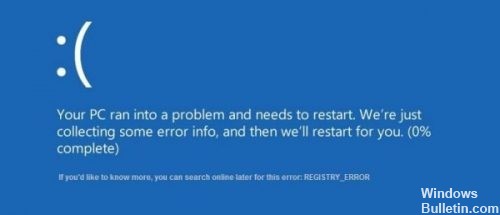
Cu alte cuvinte, a existat o problemă cu registrul. Această eroare poate indica faptul că registrul a întâmpinat o eroare de E / S când încercați să citiți unul dintre fișierele sale. Acest lucru poate fi cauzat de probleme hardware sau deteriorarea sistemului de fișiere.
Cum știu ce software se află în spatele ecranului albastru al morții?
- Asigurați-vă că toate aplicațiile instalate sunt actualizate, altfel actualizați-le cât mai curând posibil.
- Reinstalați software-ul.
- Accesați site-ul web al dezvoltatorului pentru ajutor.
Există mai multe motive pentru această eroare și este dificil să ne limităm la o singură componentă. Dar vom examina toate soluțiile posibile pentru această problemă.
Dezactivați toate sarcinile .NET Framework care sunt declanșate atunci când computerul este inactiv.

- Deschideți meniul Start.
- Căutați planificatorul de sarcini.
- Faceți clic pe rezultatul căutării numit Task Scheduler.
- În panoul din stânga, faceți dublu clic pe biblioteca Task Scheduler pentru a o extinde.
- Faceți dublu clic pe Microsoft pentru al extinde.
- Faceți dublu clic pe Windows pentru ao extinde.
- Localizați și faceți clic pe subfolderul.NET Framework pentru a afișa conținutul său în panoul din dreapta.
- În panoul din dreapta, faceți clic dreapta pe toate sarcinile NET Framework din Trigger Când computerul este inactiv, apoi faceți clic pe Dezactivare pentru a le dezactiva. În general, există doar una sau două dintre aceste sarcini.
- Închideți Task Scheduler, reporniți computerul și nu mai trebuie să vă confruntați cu BSOD REGISTRY_ERROR atunci când lăsați computerul în așteptare sau când începeți întreținerea pe computerul Windows 10.
Folosind Restaurare sistem

Pentru a restabili computerul la o dată anterioară
* Apăsați tasta Windows + R pentru a deschide comanda Start.
* Tastați rstrui și apăsați Enter.
Actualizare aprilie 2024:
Acum puteți preveni problemele computerului utilizând acest instrument, cum ar fi protejarea împotriva pierderii fișierelor și a malware-ului. În plus, este o modalitate excelentă de a vă optimiza computerul pentru performanțe maxime. Programul remediază cu ușurință erorile obișnuite care ar putea apărea pe sistemele Windows - nu este nevoie de ore întregi de depanare atunci când aveți soluția perfectă la îndemână:
- Pasul 1: Descărcați Instrumentul pentru repararea și optimizarea calculatorului (Windows 10, 8, 7, XP, Vista și Microsoft Gold Certified).
- Pasul 2: Faceți clic pe "Incepe scanarea"Pentru a găsi probleme de registry Windows care ar putea cauza probleme la PC.
- Pasul 3: Faceți clic pe "Repara tot"Pentru a rezolva toate problemele.
* Selectați Recuperare recomandată sau un alt punct de recuperare înainte de actualizările Windows instalate și faceți clic pe Următorul.
* Urmați instrucțiunile pentru a restabili calculatorul mai devreme și verificați dacă funcționează corect.
Porniți Diagnosticarea memoriei Windows

1. Introduceți memoria în bara de căutare Windows și selectați „Windows Memory Diagnostics”.
2. În opțiunile afișate, selectați „Reporniți acum și căutați probleme”.
3. Apoi, Windows va reporni pentru a verifica posibile erori de memorie RAM și, sperăm, va afișa posibilele motive pentru care primiți eroarea BSOD (Ecranul albastru al morții).
4. Reporniți computerul pentru a salva modificările.
Actualizarea driverelor

Fiecare program de pe computer funcționează în principal datorită driverelor. Eroarea Blue Screen Registry 51 poate apărea, de asemenea, din cauza disfuncționalităților driverului dvs. sau este deteriorată. Prin urmare, este foarte important să vă actualizați în mod regulat driverele.
Este evident că nu puteți verifica și descărca toate driverele. Există instrumente care conțin actualizări ale driverului pentru programe importante ale sistemului. Acesta va căuta și actualiza automat diferiții drivere, după cum este necesar.
https://www.dell.com/community/Windows-General/REGISTRY-ERROR-blue-screen-of-death/td-p/3111639
Sfat expert: Acest instrument de reparare scanează arhivele și înlocuiește fișierele corupte sau lipsă dacă niciuna dintre aceste metode nu a funcționat. Funcționează bine în majoritatea cazurilor în care problema se datorează corupției sistemului. Acest instrument vă va optimiza, de asemenea, sistemul pentru a maximiza performanța. Poate fi descărcat de Faceți clic aici

CCNA, Web Developer, Troubleshooter pentru PC
Sunt un pasionat de calculator și un profesionist IT practicant. Am experiență de ani de zile în spatele meu în programare pe calculator, depanare și reparații hardware. Mă specializează în Dezvoltarea Web și în Designul bazelor de date. De asemenea, am o certificare CCNA pentru proiectarea și depanarea rețelelor.

